Transcriberen gebruiken om spraak om te zetten in tekst in Word
De online versie van Microsoft Word heeft een nieuwe functie gekregen. Hiermee kunnen Microsoft 365 -abonnees een spraak omzetten in een teksttranscriptie waarbij elke spreker afzonderlijk wordt gescheiden. U kunt dus alle of een deel van de uittreksels van het interview ophalen en in het document invoegen zonder een woord te hoeven typen. Laten we de functie Transcriberen( Transcribe) in Word voor het web(Word for the web) uitproberen en kijken hoe het werkt!
De functie Transcriberen(Transcribe) gebruiken in Word voor het web
De tool Transcriberen(Transcribe) werkt ook goed met opgenomen audio tijdens een live spreker op een evenement. Om het te gebruiken,
- Open Word voor het web(Word for the web) .
- Kies een leeg document.
- Druk op de vervolgkeuzepijl Dicteren .(Dictate)
- Kies de optie Transcriberen(Transcribe) .
- Druk op de knop Opname(tart Recording) starten.
- Selecteer een offerte of voeg alle transcripties toe aan het document.
De functie ondersteunt momenteel alleen de Engelse taal. Het is echter waarschijnlijk dat Microsoft ook ondersteuning voor andere talen zal toevoegen.
Log in op uw Microsoft- account en open Word .
Open een leeg document door op het '+'-teken te drukken.
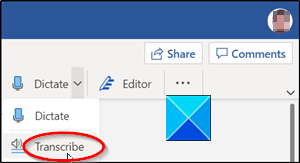
Ga naar het lintmenu(Ribbon) en selecteer de optie Dicteren(Dictate) . Vouw het menu uit door op de vervolgkeuzepijl te klikken en de optie Transcriberen(Transcribe) te selecteren.
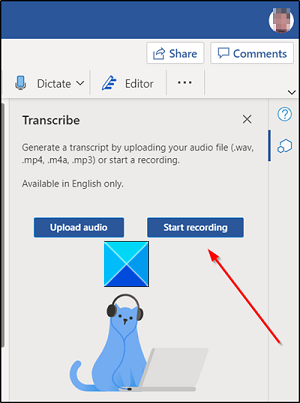
Begin met het opnemen van het gesprek.
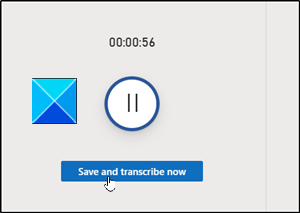
Als u klaar bent, stopt u de opname en drukt u op de knop Opslaan en nu transcriberen(Save and transcribe now) .
Laat het bestand uploaden naar OneDrive . Dit kan wat tijd kosten.
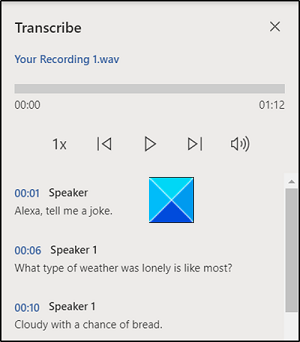
Daarna verschijnt er een zijbalk met uw nieuw gegenereerde transcript in WAV-indeling(WAV format) .
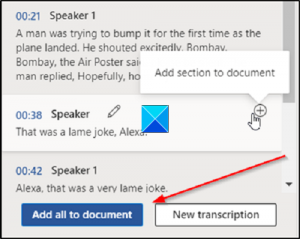
Hier kunt u ervoor kiezen om een selectie van het transcript aan het document toe te voegen of het volledige transcript zonder ze allemaal te hoeven typen.
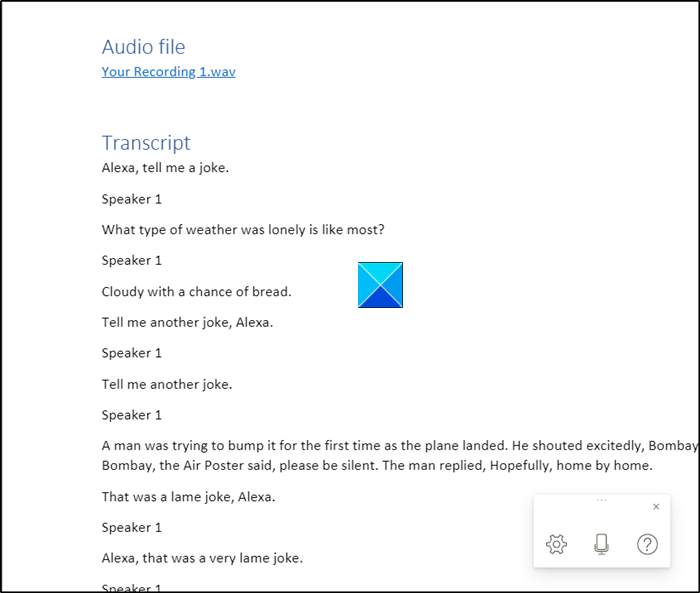
U kunt ook citaten uit de transcriptie halen en deze naar wens in het document invoegen met behulp van Microsoft kunstmatige intelligentie (AI) via Azure Cognitive Services .
Vanaf nu heeft Microsoft voor het web een limiet van vijf uur per maand voor geüploade opnamen en elke geüploade opname is beperkt tot een maximale grootte van 200 MB.
Lees volgende(Read next) : Alineamarkeringen uitschakelen in Microsoft Word(How to Turn off Paragraph marks in Microsoft Word) .
Related posts
Tekst invoegen in een vorm in Word
Gekoppelde tekst in Word gebruiken om meerdere documenten bij te werken
Tekst uit Word-bestand invoegen in een Publisher-publicatie
Hoe tabel naar tekst en tekst naar tabel in Word te converteren
Tekst uit een afbeelding extraheren met Word
Herschrijfsuggesties gebruiken in Word voor webtoepassing
Hoe maak je een pagina landschap in Word
Tekst in Word sorteren
Genereer willekeurige tekst of Lorem Ipsum-tekst in MS Word
De functie Quick Parts Document Property gebruiken in Word
Tekst over een regel typen in Word zonder deze te verplaatsen
Tekstvakken invoegen, kopiëren, verwijderen, toepassen en manipuleren in Word
Excel, Word of PowerPoint kon de vorige keer niet starten
Tekst weergeven en verbergen in Word
Zet Caps Lock-tekst terug naar normaal in MS Word
Afbeeldingen en tekst groeperen in Word
Hoe de standaard bestandsindeling te wijzigen voor opslaan in Word, Excel, PowerPoint
Tekst in Word plakken zonder opmaak
Een boekje of boek maken met Microsoft Word
Beste gratis open source tekst-naar-spraak-conversiesoftware voor Windows-pc
